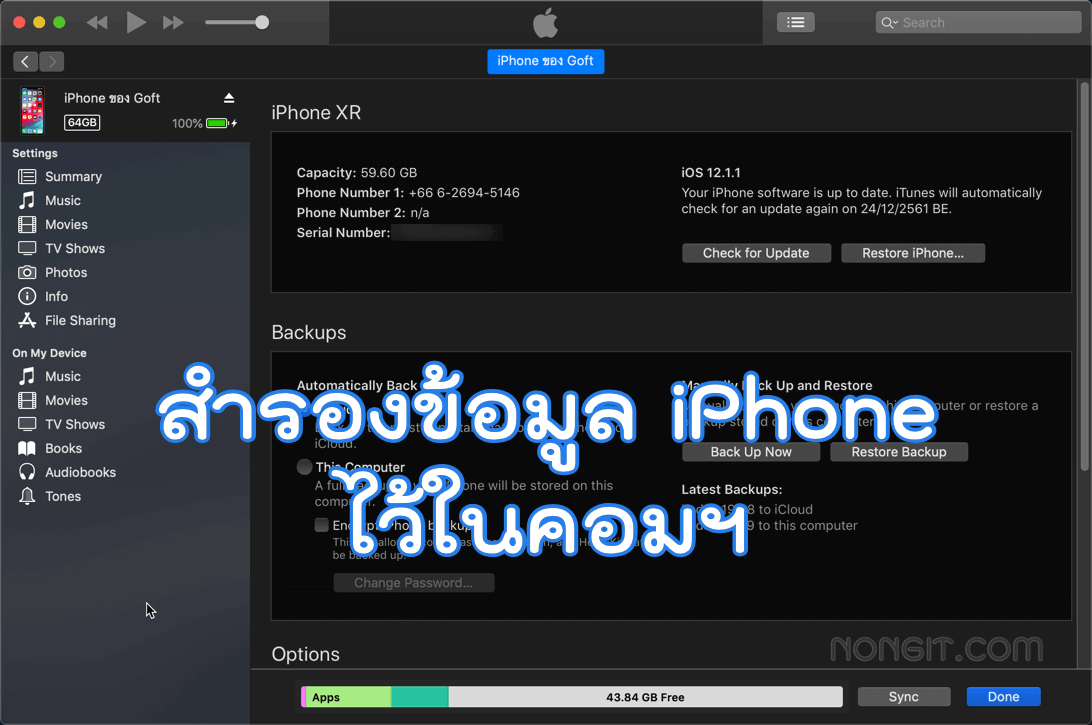วันนี้มีขั้นตอนการย้ายข้อมูล LINE ข้าม OS โดยที่จะรวมทั้งประวัติแชท และรูปภาพด้วย ซึ่งปกติแล้วจะทราบกันดี หากว่าย้าย LINE จาก iPhone ไป Android จะทำให้ประวัติแชทหายไป แต่หลังจากที่ได้เพิ่มการย้ายข้อมูลผ่าน QR CODE ก็ช่วยให้ผู้ใช้ย้านข้อมูลได้สะดวกมากขึ้น และล่าสุด Line เวอร์ชั่น 12.10.0 ขึ้นไป ได้มีการเพิ่มฟังก์ชั่นการย้ายข้อมูลข้าม OS ได้ง่ายมากขึ้น
ย้ายข้อมูล LINE ข้าม OS จาก จาก iPhone ไป Android หรือสลับกัน
โดยก่อนอื่นต้องตรวจสอบก่อนว่าได้อัพเดท Line เวอร์ชั่น 12.10.0 ขึ้นไปแล้วแล้วหรือยัง โดยตรวจสอบง่ายๆด้วยการเปิดเข้า Line และเข้าเมนู การตั้งค่า หลังจากนั้นจะพบ “คิวอาร์โค้ดสำหรับโอนย้ายบัญชีแบบง่าย” และตัวอย่างนี้จะเป็นการใช้งานย้ายข้อมูลด้วย QR CODE
แต่มีข้อจำกันที่ว่า หากเป็นเครื่องต่าง OS จะย้ายข้อมูลได้เพียง 15 วันล่าสุด แต่หากว่าเป็นระบบ OS เดี๋ยวกันก็จะต้องสำรองข้อมูล line เอาไว้ก่อน ดูตัวอย่างสำหรับ Android และตัวอย่างสำหรับ ios หรือ iphone เพราะหากว่าไม่สำรองข้อมูลเอาไว้ก่อน จะทำให้เหลือประวัติแชทแค่ 14 วันล่าสุด
1. เปิดเข้า LINE ที่สมาร์ทโฟน “เครื่องเก่า”
2. เลือกเมนู การตั้งค่า
3. เลือกที่เมนู คิวอาร์โค้ดสำหรับโอนย้ายบัญชีแบบง่าย ระบบจะแสดง QR CODE โดยที่มีอายุใช้งาน 15 วินาที
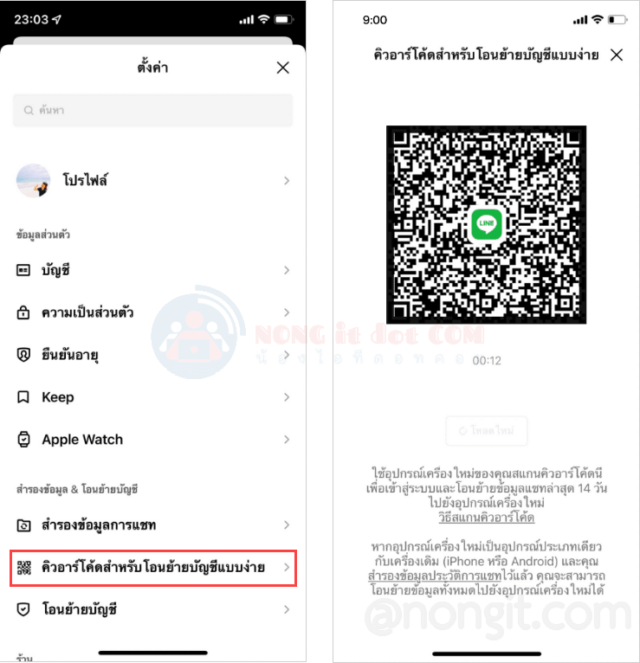
4. และที่สมาร์ทโฟน “เครื่องใหม่” ให้ดาวน์โหลดติดตั้ง LINE ให้เรียบร้อย และเปิดใช้งาน LINE
5. ที่หน้าแรกให้เลือก เข้าสู่ระบบด้วยคิวอาร์โค้ด และเลือก สแกนคิวอาร์โค้ด
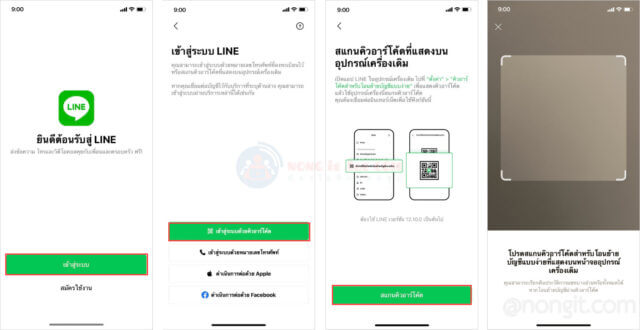
6. หลังจากนั้นให้นำ “เครื่องใหม่” ไปสแกน QR Code ที่แสดงอยู่บน “เครื่องเก่า”
7. และให้ทำการยืนยันที่ “เครื่องเก่า” โดยจะแสดงกล่องข้อความ คุณเป็นผู้สแกนคิวอาร์โค้ดนี้หรือไม่ ให้เลือก ใช่ กดเลือกกดปุ่ม ดำเนินการต่อ
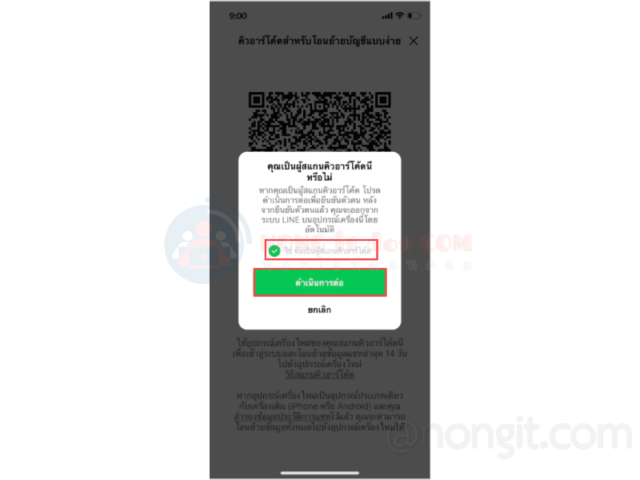
8. ให้กรณีที่เครื่องเก่า กับเครื่องใหม่ ใช้งานต่างระบบกัน เช่นจาก iPhone ไป Android ให้เลือก ข้ามการเรียกคืนข้อมูล
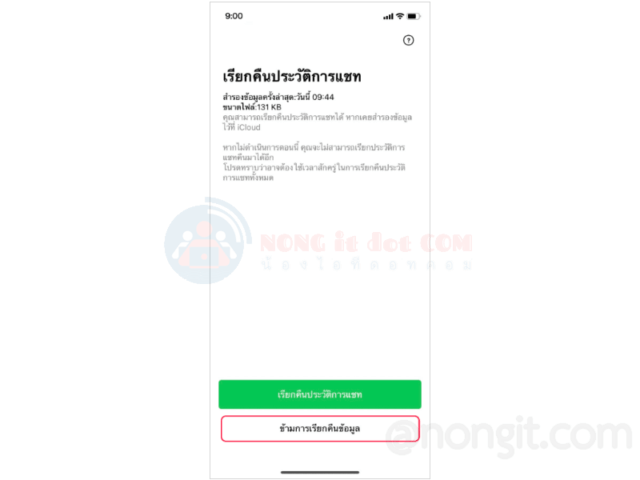
แต่หากว่าเป็นระบบเดียวกันทั้งสองเครื่อง ก็เลือกเรียกคืนประวัติการแชท แต่คุณต้องสำรองข้อมูลไว้ก่อนด้วยนะ เพียงเท่านี้ระบบก็จะย้ายข้อมูลจากเครื่องเก่าที่เครื่องใหม่ให้
ข้อมูลเพิ่มเติม https://guide.line.me